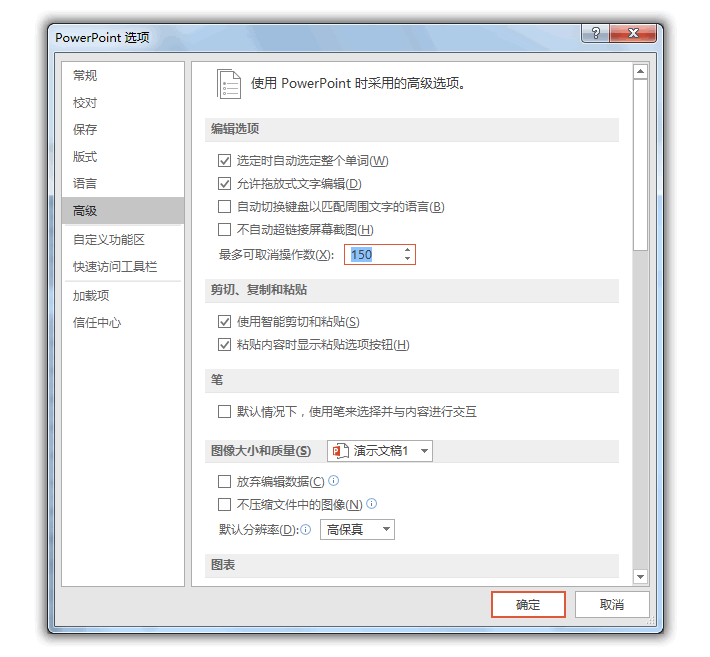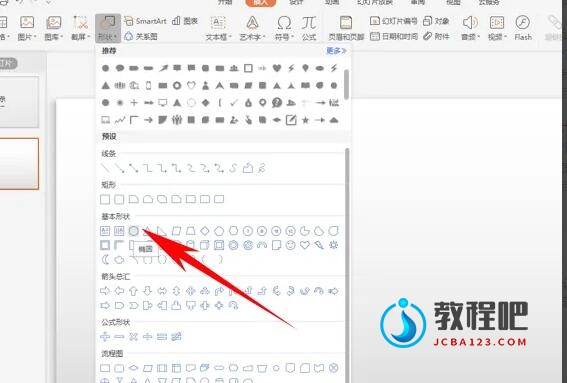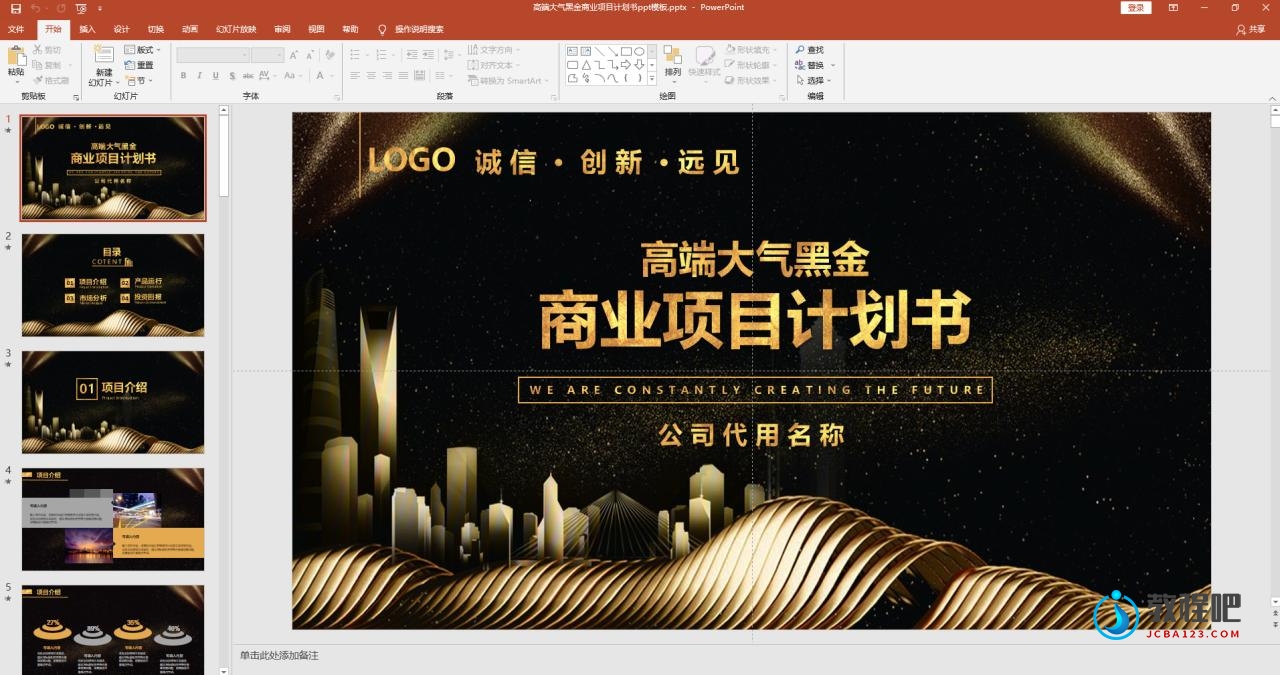动态任务时钟制作PPT教程(二)
 动画制作:
制作方法:(1.文字部分动画——动画——浮入(向上);2.动画——浮出(向上);3.每个时间点动画一样)
动画制作:
制作方法:(1.文字部分动画——动画——浮入(向上);2.动画——浮出(向上);3.每个时间点动画一样)
 动画制作:
制作方法:指针动画(1.复制时针——设置填充及边框无色——组合;2.分针设置与时针一样;3.添加动画——陀螺旋;4.注意:因此效果是中心旋转,故必须组合;5.(时针与透明时针组合,分针部分一样。)
动画制作:
制作方法:指针动画(1.复制时针——设置填充及边框无色——组合;2.分针设置与时针一样;3.添加动画——陀螺旋;4.注意:因此效果是中心旋转,故必须组合;5.(时针与透明时针组合,分针部分一样。)
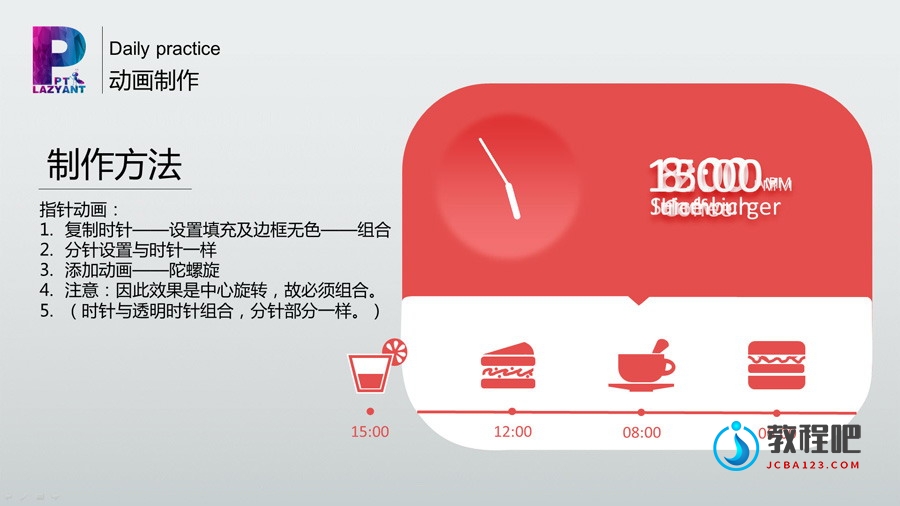
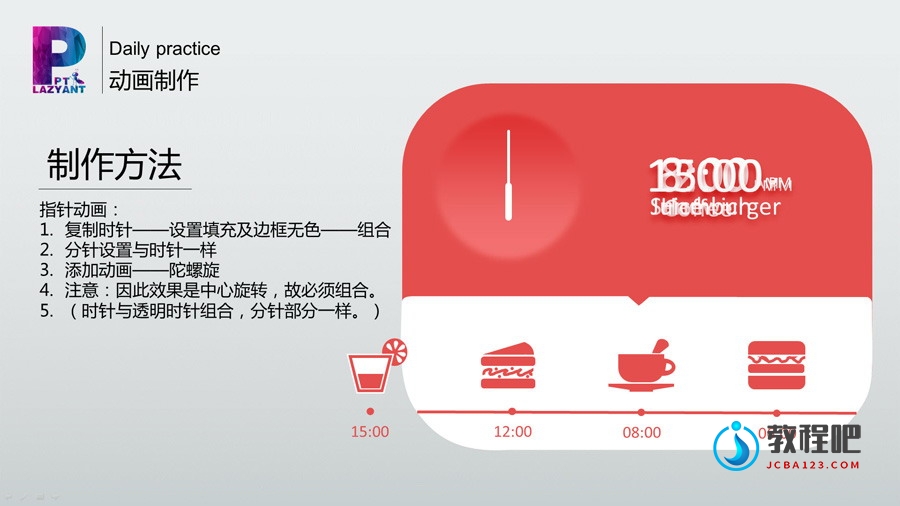
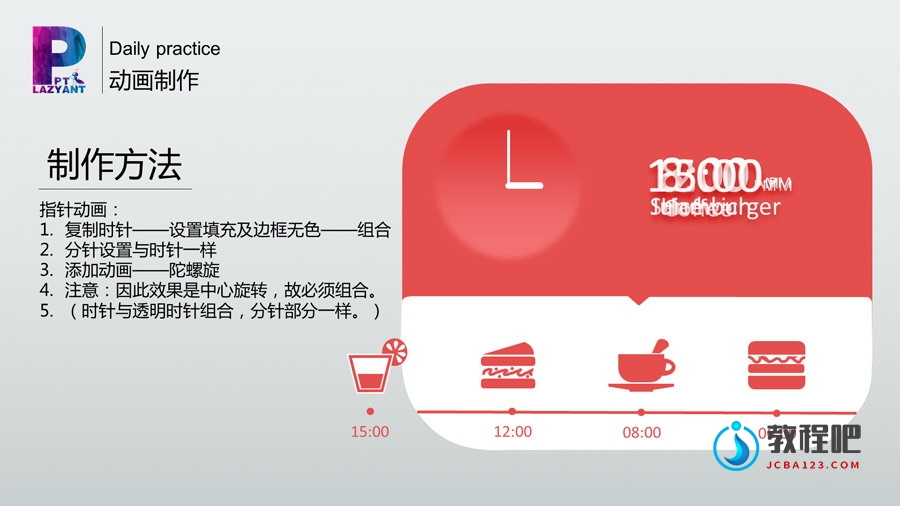 动画制作:
制作方法:食品动画(1.每个小元素都利用从左到右路的径动画完成;2.同时时间轴也是一样的动画;3.需要注意的是每个小元素有个惯性的作用,并不是同时到达右侧,设置时间上有先后;4.最有难度的是左侧水杯中的水晃动的动画,可利用淡出淡入动画制作,利用编辑顶点功能,实现帧动画的效果,再加上路径动画实现移动。5.另外水杯要放在幕布外侧,各项食物还需要叠加。)
动画制作:
制作方法:食品动画(1.每个小元素都利用从左到右路的径动画完成;2.同时时间轴也是一样的动画;3.需要注意的是每个小元素有个惯性的作用,并不是同时到达右侧,设置时间上有先后;4.最有难度的是左侧水杯中的水晃动的动画,可利用淡出淡入动画制作,利用编辑顶点功能,实现帧动画的效果,再加上路径动画实现移动。5.另外水杯要放在幕布外侧,各项食物还需要叠加。)
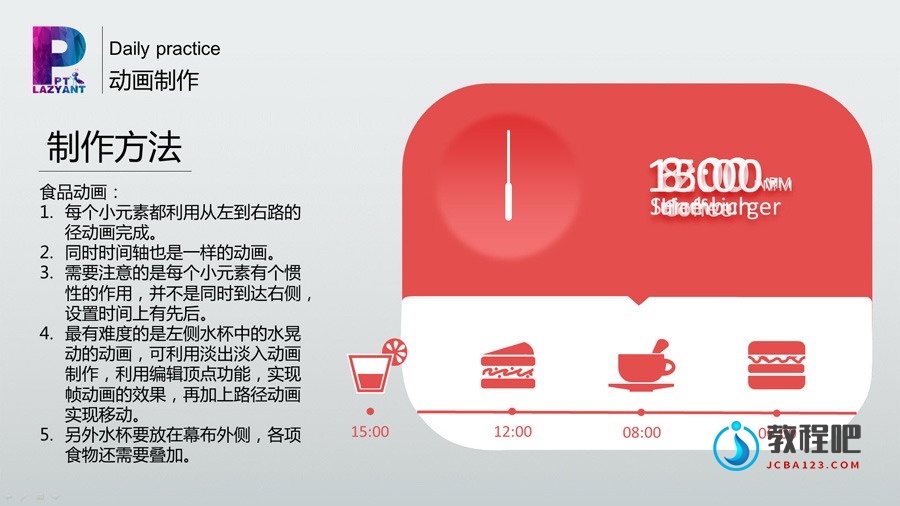 动画制作:
制作方法:食品动画(因动画较为复杂,光靠说明未必可以讲清楚,还需要大家私下潜心研究,源文件稍后放于PPTSTORE网站供大家下载学习。)
动画制作:
制作方法:食品动画(因动画较为复杂,光靠说明未必可以讲清楚,还需要大家私下潜心研究,源文件稍后放于PPTSTORE网站供大家下载学习。)
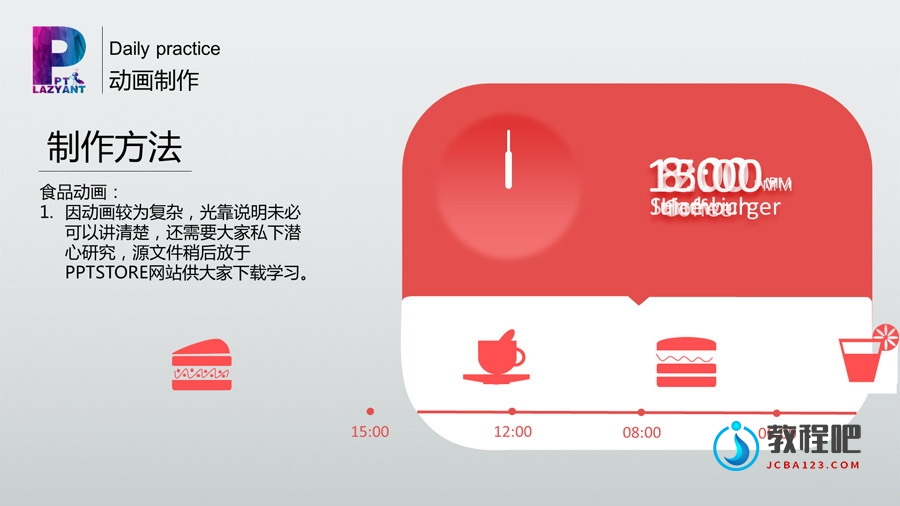 时钟制作:(原图 仿制品)
时钟制作:(原图 仿制品)
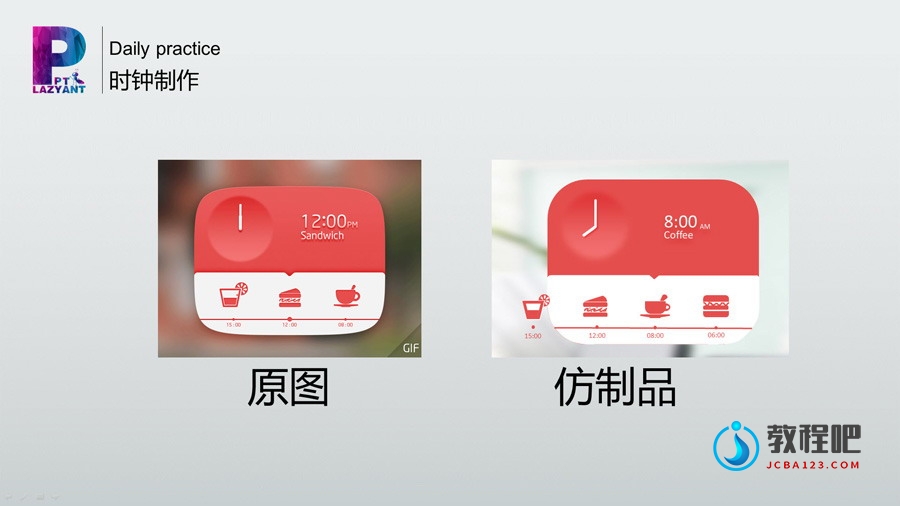 旋钮制作
旋钮制作